Cómo cambiar rápidamente el tamaño de las imágenes con la aplicación de fotos de Windows 10
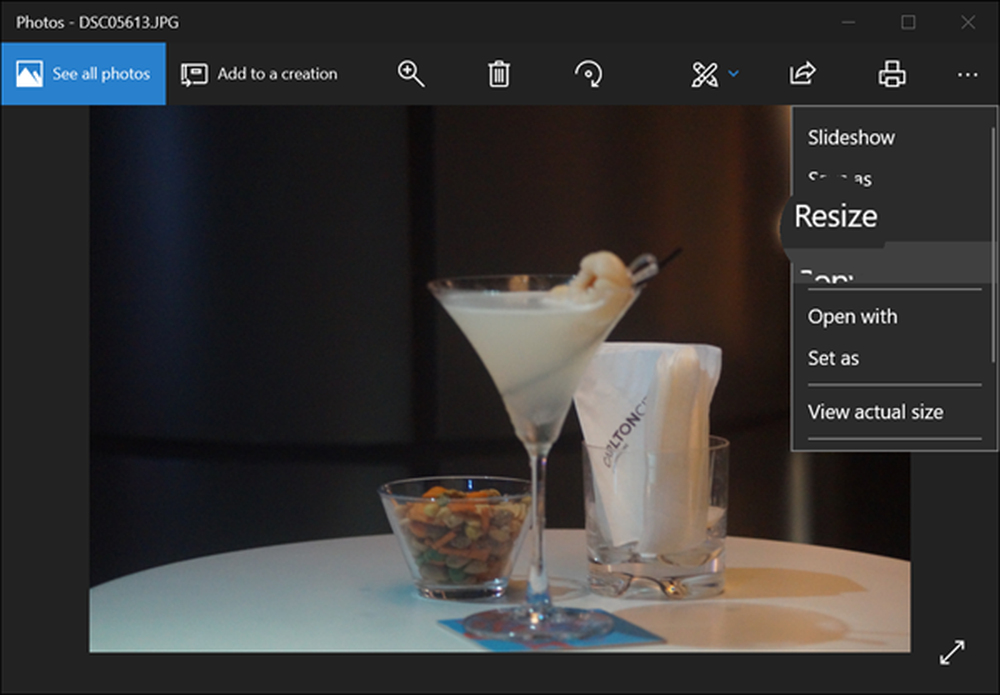
los Aplicación de fotos viene preinstalado en Windows 10. La utilidad de esta aplicación para ver imágenes y realizar tareas básicas de edición es bien conocida. Por ejemplo, además de editar imágenes, dividir videos o fusionarlos, la aplicación Fotos viene con el Redimensionar Opción que permite cambiar las dimensiones de la imagen y reduce el tamaño del archivo como se desee..
La aplicación viene equipada con 3 opciones preestablecidas. -
- S - Pequeño 0.25 MP (Adecuado para imágenes de perfil y miniaturas)
- M - Medium 2MP (para archivos adjuntos y mensajes de correo electrónico)
- L - Imágenes grandes de 4 MP (buenas para ver)
Redimensionar imágenes usando la aplicación de fotos
Para ajustar el tamaño de la imagen con la aplicación Fotos en Windows 10, abra la imagen que desea redimensionar en la aplicación Fotos.
Cuando se abra, haga clic en 'Ver más'opción visible como 3 puntos en la barra de herramientas, y seleccione Cambiar tamaño.

Al instante, aparecerán 3 opciones preestablecidas:
- S (pequeño)
- M (medio)
- L (grande)
Estos te permitirán cambiar el tamaño de la imagen..
Elija la opción deseada y la aplicación le mostrará el tamaño reducido correspondiente después de cambiar el tamaño de la imagen.
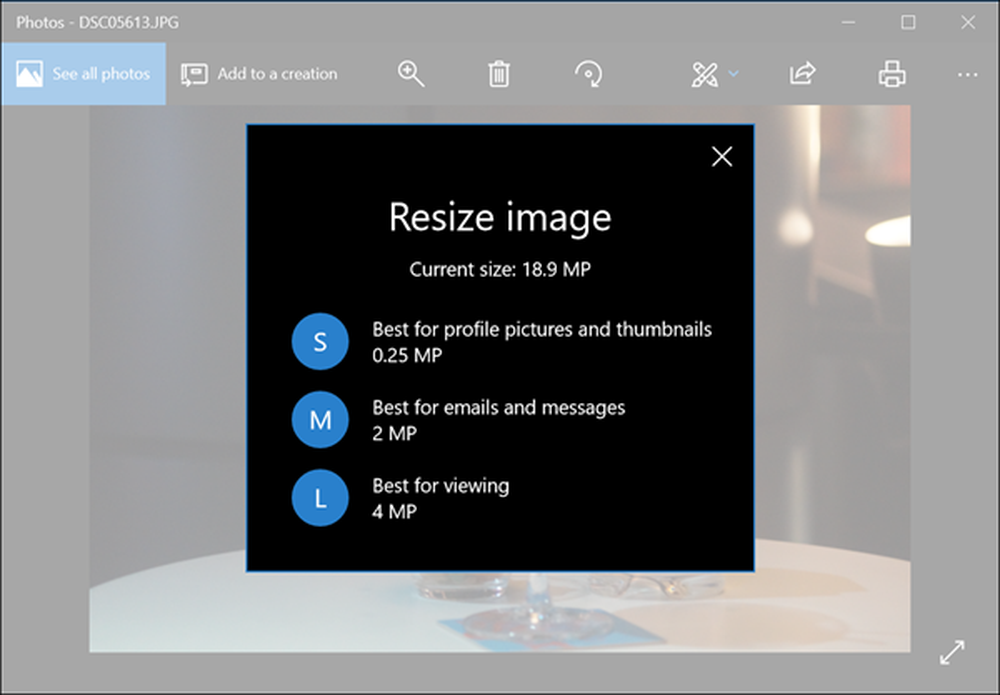
Seleccione la ubicación deseada para guardar la imagen redimensionada, ingrese el nombre adecuado que desee para la imagen y presione el botón Guardar.

Cuando haya terminado, salga de la aplicación Fotos.
No importa qué cámara digital utilice, las imágenes capturadas producen archivos bastante grandes cuando se ven en una computadora y otros dispositivos móviles. Para ahorrar espacio en el disco duro de una computadora o para compartir dichas imágenes con otras personas por correo electrónico, debe redimensionarlas a un límite adecuado. Con la aplicación de fotos de Windows 10, esto se puede lograr en unos pocos pasos.



